单位停保确认操作流程进入网站首页,单击【经办业务】-【单位停保】-【单位停保确认】,在查询条件中输入内容信息,点击【查询】按钮,下方结果栏中展示出根据条件过滤出数据,点击【重置】即可消除输入的查询条件
湖南省医保信息化平台具体操作流程
操作流程
登录单位用户信息后点击【进入单位网厅】即可看到首页。首页里有单位关键信息展示以及我的服务大厅、参保单位服务、招采企业服务、医疗机构服务、便捷工具、热门资讯、最新公告等功能的快捷入口。
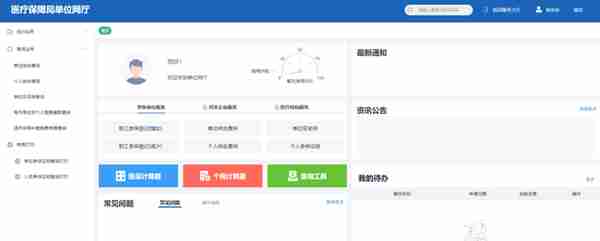
操作流程
- 点击【立即注册】-录入单位信息-录入经办人信息-注册完成。

图 2单位网厅注册
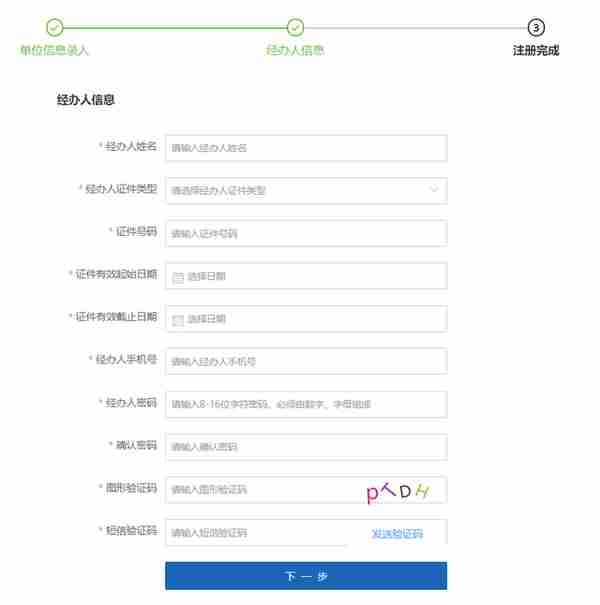
图 3单位网厅注册2
注意事项
(1)注册的时候报“该账号已经存在,请重新填写”?
请换一个账号进行注册,账号可自定义录入。
(2)注册的时候,填错了组织机构代码证怎么办?
1、 填写错了组织机构代码证注册成功后无法办理业务。
2、 请核实正确的组织机构代码证再次重新进行注册。
(3)注册时输入经办人信息一直提示密码错误怎么办?
此手机号已经曾经生成过经办人账号,而您填写的经办人密码不对。会导致此提示。
根据账号生成原理,您的手机号码曾经成为绑定过单位医保系统的经办人员账号,需要之前的单位进行密码修改即可使用修改后的密码再进行注册。(如果不记得之前是否申请过其它单位的经办员的账号,请联系运维工程师排查)
单位用户登录:操作流程
- 输入单位用户信息以及验证码;
- 点击【登录】按钮即可登录;
- CA登录,将证书插入电脑;
- 点击【登录】。
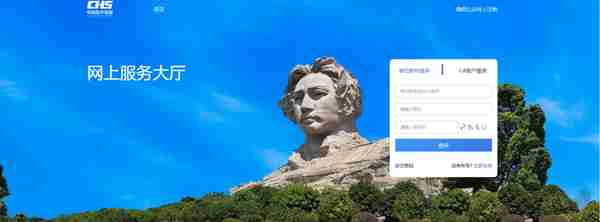
图 4单位网厅登录页

图 5单位网厅CA用户登录页
操作流程
- 输入信息后回车
- 代办信息展示在界面
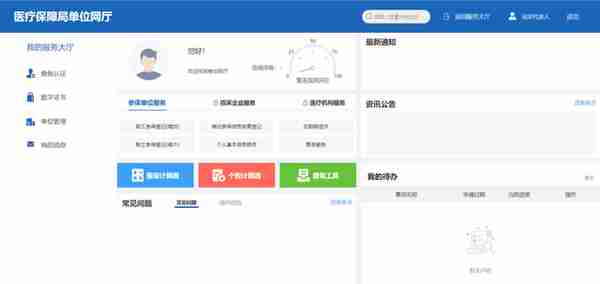
单位停保申请
功能描述
单位停保申请功能模块入口,需填写单位停保信息。
操作权限
具有业务经办权限的单位经办人账户。
操作流程
- 进入网站首页,单击【经办业务】-【单位停保】-【单位停保申请】;
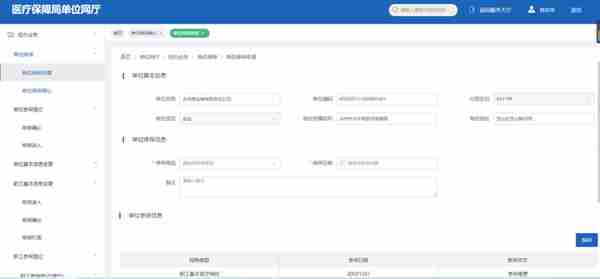
图 7单位停保申请界面图
- 根据网页表单,填入单位停保信息,其中标“*”项为必填项;点击【保存】即可提交已填写的信息;
单位停保确认
操作流程
- 进入网站首页,单击【经办业务】-【单位停保】-【单位停保确认】,在查询条件中输入内容信息,点击【查询】按钮,下方结果栏中展示出根据条件过滤出数据,点击【重置】即可消除输入的查询条件。

图 8单位停保确认-查询条件
- 在查询结果中点击【删除】按钮,可将对应行的结果数据进行删除操作;

图 9单位停保确认-删除
- 在查询结果中点击【详细】按钮,弹出该单位停保申请详情信息;

图 10单位停保确认-详情信息
- 勾选查询结果中数据,点击【确认通过】按钮,完成对勾选的单位停保申请信息确认操作。

图 11单位停保确认-确认申请
注意事项
- 删除成功后的申请信息,需要重新再发起申请;
- 变更确认状态查询条件,选择对应的状态可查询不同的单位停保申请信息。
单位参保登记
申报录入
功能描述
单位参保登记功能模块入口,需填写单位基本信息、单位联系信息、单位注册信息、单位银行信息、参保险种信息。
操作权限
具有业务经办权限的单位经办人账户。
操作流程
- 进入网站首页,单击【经办业务】-【单位参保登记】-【申报录入】,填写单位基本信息、单位联系信息、单位注册信息、单位银行信息、参保险种信息。其中标“*”项为必填项;点击【提交】即可提交已填写的信息。
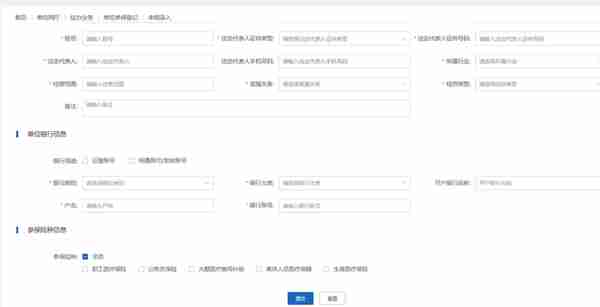
图 12单位参保登记-申报录入界面
注意事项
网页表单信息项中带“*”为必填项,其他未带“*”项可选填;
申报确认
功能描述
对单位参保登记申报录入的信息进行确认操作。
操作权限
具有业务经办权限的单位经办人账户。
操作流程
- 进入网站首页,单击【经办业务】-【单位参保登记】-【申报确认】;
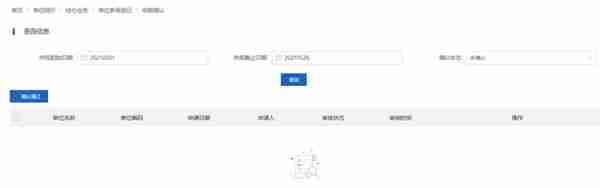
图 13申报确认-查询条件
- 在查询条件中输入内容信息,点击【查询】按钮,下方结果栏中展示出根据条件过滤出数据;
- 选择需要确认的数据,点击【确认】按钮,完成单位参保登记申报确认。
注意事项
- 删除成功后的申报信息,需要重新再发起申请;
- 变更确认状态查询条件,选择对应的状态可查询不同的参保登记申报信息。
单位基本信息变更
申报录入
功能描述
单位基本信息变更功能模块入口,需填写单位基本信息、法定代表人信息、单位联系信息。
操作权限
具有业务经办权限的单位经办人账户。
操作流程
- 进入网站首页,单击【经办业务】-【单位基本信息变更】-【申报录入】;
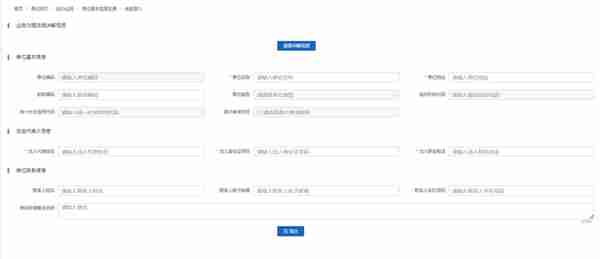
图 14单位基本信息变更-申报录入界面
- 根据网页表单填写单位基本信息、法定代表人信息、单位联系信息。其中标“*”项为必填项;点击【提交】即可提交已填写的信息。点击【取消】则消除已经输入的信息。
注意事项
网页表单信息项中带“*”为必填项,其他未带“*”项可选填;
申报确认
功能描述
对单位基本信息变更申报录入的信息进行确认操作。
操作权限
具有业务经办权限的单位经办人账户。
操作流程
- 进入网站首页,单击【经办业务】-【单位基本信息变更】-【申报确认】;
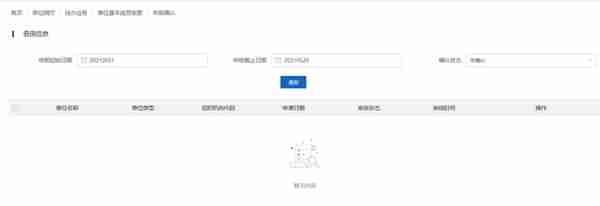
图 15单位基本信息变更-申报确认界面
- 在查询条件中输入内容信息,点击【查询】按钮,下方结果栏中展示出根据条件过滤出数据;
- 选择需要申报的信息,点击【确认】按钮,完成单位信息变更申报确认。
注意事项
删除成功后的申报信息,需要重新再发起申请;
申报打表
功能描述
单位信息修改申报表打印。
操作权限
具有业务经办权限的单位经办人账户。
操作流程
- 进入网站首页,单击【经办业务】-【单位基本信息变更】-【申报打表】;
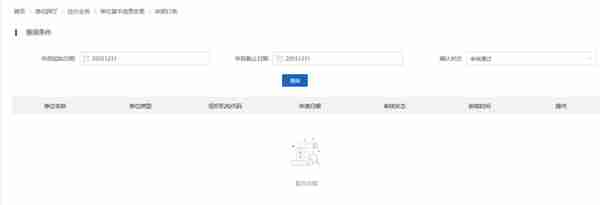
图 16单位基本信息变更-申报打表界面
- 在查询条件中输入内容信息,点击【查询】按钮,下方结果栏中展示出根据条件过滤出数据;
- 选择需要打印的信息,点击【打印】按钮,完成申报表打印。
注意事项
无
申报进度查询
功能描述
单位信息修改申报进度查询。
操作权限
具有业务经办权限的单位经办人账户。
操作流程
- 进入网站首页,单击【经办业务】-【单位基本信息变更】-【申报进度查询】;
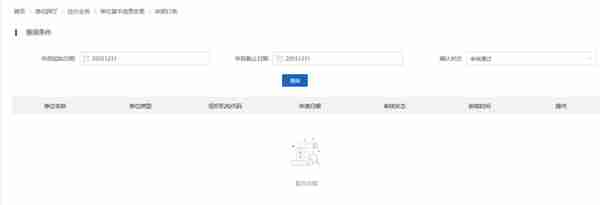
图 17单位基本信息变更-申报进度查询界面
- 在查询条件中输入内容信息,点击【查询】按钮,下方结果栏中展示出根据条件过滤出数据;
- 在操作栏点击【详情】,可查看单位信息变更申报进度详细信息。
注意事项
无
职工基本信息变更
申报录入
功能描述
职工基本信息变更。
操作权限
具有业务经办权限的单位经办人账户。
操作流程
- 进入网站首页,单击【经办业务】-【职工基本信息变更】-【申报录入】-【选择人员】;
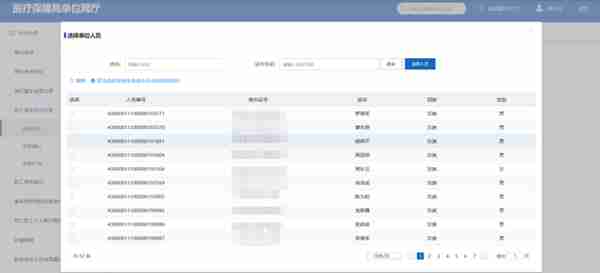
图 18职工基本信息变更-申报录入界面
- 输入需要变更申录入的职工的姓名和证件号码,点击【查询】。
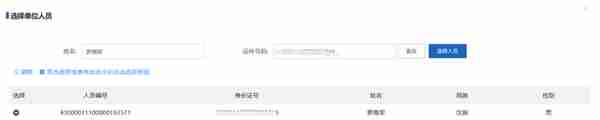
图 19职工基本信息变更-申报录入界面
- 勾选需要变更基本信息的职工,点击【选择人员】。

图 20职工基本信息变更-申报录入界面
- 填入需要修改的信息,点击【提交】,完成职工基本信息修改申请录入。
注意事项
网页表单信息项中带“*”为必填项,其他未带“*”项可选填;
申报确认
功能描述
对职工基本信息变更申报录入的信息进行确认操作。
操作权限
具有业务经办权限的单位经办人账户。
操作流程
- 进入网站首页,单击【经办业务】-【职工基本信息变更】-【申报确认】;
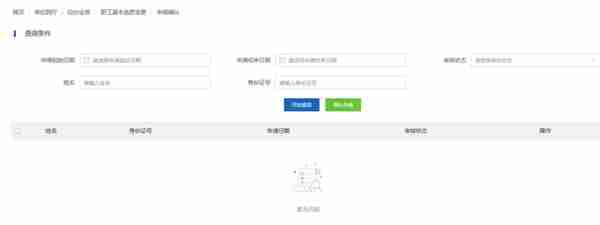
图 21职工基本信息变更-申报确认界面
- 在查询条件中输入内容信息,点击【查询】按钮,下方结果栏中展示出根据条件过滤出数据;

图 22职工基本信息变更-申报确认界面
- 选择需要删除的申请信息,点击【删除】按钮,点击【确定】。完成职工基本信息变更申报删除。
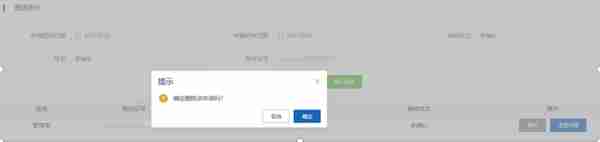
图 23职工基本信息变更-申报确认界面
- 勾选需要确认的申请信息,点击【确认申请】按钮,点击【确定】。完成职工基本信息变更申报确认。
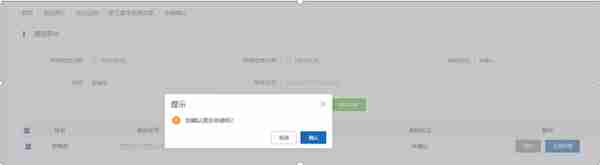
图 24职工基本信息变更-申报确认界面
- 勾选需要查看详细的申请信息,点击【变更详情】按钮,显示出此次修改的基本信息。
注意事项
- 删除成功后的申报信息,需要重新再发起申请;
申报打表
功能描述
职工基本信息修改申报表打印。
操作权限
具有业务经办权限的单位经办人账户。
操作权限
具有业务经办权限的单位经办人账户。
操作流程
- 进入网站首页,单击【经办业务】-【职工基本信息变更】-【申报打表】;
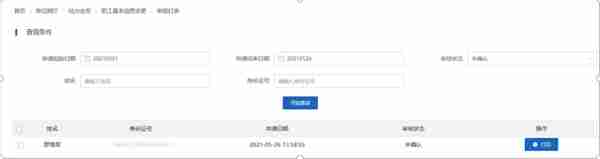
图 25职工基本信息变更-申报打表界面
- 在查询条件中输入内容信息,点击【开始查询】按钮,下方结果栏中展示出根据条件过滤出数据;
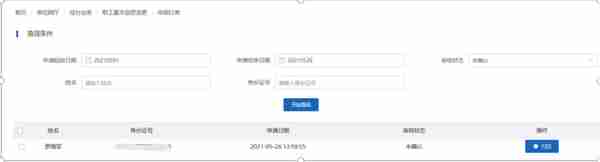
图 26职工基本信息变更-申报打表界面
- 勾选需要打印的信息,点击【打印】按钮,完成申报表打印。
注意事项
无
职工参保登记(增加)
申报录入
功能描述
职工参保登记(增加)申报录入。
操作权限
具有业务经办权限的单位经办人账户。
操作流程
- 进入网站首页,单击【经办业务】-【职工参保登记】-【职工参保登记(增加)】-【申报录入】;
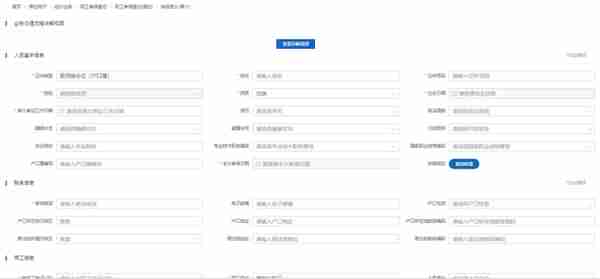
图 27职工参保登记(增加)-申报录入界面
- 填写人员基本信息、联系信息、用工信息和险种信息。点击【提交】,完成职工参保申报录入。
- 点击【重置】,消除已经填写的所有信息。
注意事项
网页表单信息项中带“*”为必填项,其他未带“*”项可选填;
申报确认
功能描述
对职工参保登记(增加)申报进行确认操作。
操作权限
具有业务经办权限的单位经办人账户。
操作流程
- 进入网站首页,单击【经办业务】-【职工参保登记】-【职工参保登记(增加)】-【申报确认】;
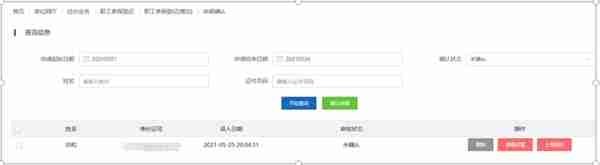
图 28职工参保登记(增加)申报确认界面
- 在查询条件中输入内容信息,点击【查询】按钮,下方结果栏中展示出根据条件过滤出数据;
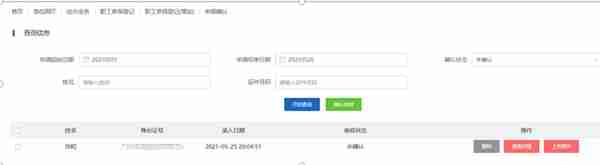
图 29申报确认-查询条件
- 勾选需要确认的数据,点击【确认申请】按钮,完成职工参保登记(增加)申报确认。
- 勾选需要确认的数据,点击【删除】按钮,完成职工参保登记(增加)申报删除。
- 勾选需要确认的数据,点击【查看详情】按钮,显示该职工参保登记(增加)申报的详细信息。
- 勾选需要确认的数据,点击【上传附件】按钮,完成职工参保登记(增加)申报的附件上传。
注意事项
- 删除成功后的申报信息,需要重新再发起申请;
申报打表
功能描述
职工参保登记(增加)申报表打印。
操作权限
具有业务经办权限的单位经办人账户。
操作流程
- 进入网站首页,单击【经办业务】-【职工参保登记】-【职工参保登记(增加)】-【申报打表】;
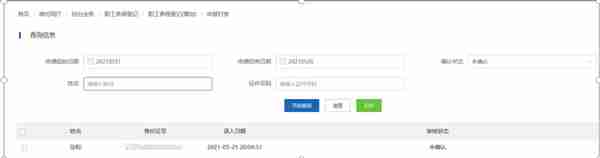
图 30职工参保登记(增加)-申报打表界面
- 在查询条件中输入内容信息,点击【开始查询】按钮,下方结果栏中展示出根据条件过滤出数据,点击【重置】,即可消除已经输入的查询条件。
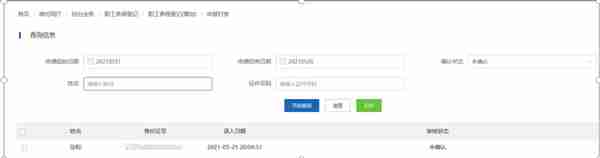
图 31职工参保登记(增加)-申报打表界面
- 勾选需要打印的信息,点击【打印】按钮,完成申报打表。
注意事项
无
申报导盘
功能描述
职工参保登记(增加)申报导盘。
操作权限
具有业务经办权限的单位经办人账户。
操作流程
- 进入网站首页,单击【经办业务】-【职工参保登记】-【职工参保登记(增加)】-【申报导盘】;

图 32职工参保登记(增加)-申报导盘界面
- 点击【下载导盘文件格式】,生成导盘文件;
- 填写导盘文件中需异动减少的人员信息病保存,点击【浏览】选择需要导入的文件;
- 点击【保存数据】;完成职工参保登记(增加)导盘。
注意事项
无
职工参保登记(减少)
申报录入(单个)
功能描述
职工参保登记(减少)申报录入。
操作权限
具有业务经办权限的单位经办人账户。
操作流程
- 进入网站首页,单击【经办业务】-【职工参保登记】-【职工参保登记(减少)】-【申报录入(单个)】;
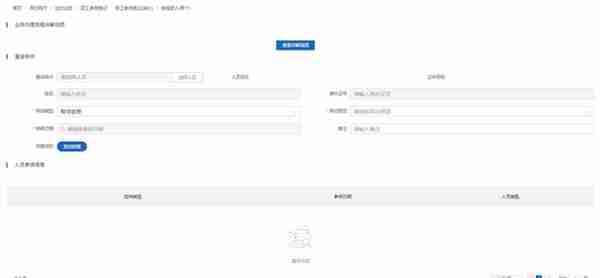
图 33职工参保登记(减少)-申报录入界面
- 选择需要申报的职工人员,填写申报内容,点击【提交】,完成职工参保登记(减少)申报录入。
- 点击【重置】,消除已经填写的所有信息。
注意事项
网页表单信息项中带“*”为必填项,其他未带“*”项可选填;
申报确认
功能描述
对职工参保登记(减少)申报进行确认操作。
操作权限
具有业务经办权限的单位经办人账户。
操作流程
- 进入网站首页,单击【经办业务】-【职工参保登记】-【职工参保登记(减少)】-【申报确认】;
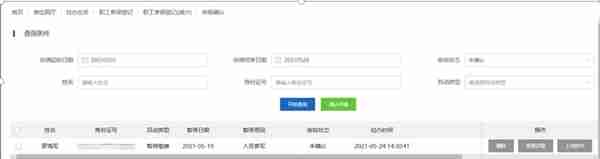
图 34职工参保登记(减少)申报确认界面
- 在查询条件中输入内容信息,点击【查询】按钮,下方结果栏中展示出根据条件过滤出数据;
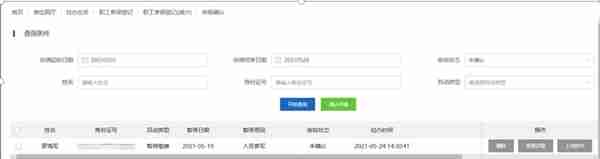
图 35申报确认-查询条件
- 勾选需要确认的数据,点击【确认申请】按钮,完成职工参保登记(减少)申报确认。
- 勾选需要确认的数据,点击【删除】按钮,完成职工参保登记(减少)申报删除。
- 勾选需要确认的数据,点击【查看详情】按钮,显示该职工参保登记(减少)申报的详细信息。
- 勾选需要确认的数据,点击【上传附件】按钮,完成职工参保登记(减少)申报的附件上传。
注意事项
删除成功后的申报信息,需要重新再发起申请;
申报打表
功能描述
职工参保登记(减少)申报表打印。
操作权限
具有业务经办权限的单位经办人账户。
操作流程
- 进入网站首页,单击【经办业务】-【职工参保登记】-【职工参保登记(减少)】-【申报打表】;

图 36职工参保登记(减少)-申报打表界面
- 在查询条件中输入内容信息,点击【查询】按钮,下方结果栏中展示出根据条件过滤出数据,点击【重置】,即可消除已经输入的查询条件。

图 37职工参保登记(减少)-申报打表界面
- 勾选需要打印的信息,点击【打印】按钮,完成申报打表。
注意事项
无
申报导盘(批量暂停参保)
功能描述
职工暂停参保批量申报导盘。
操作权限
具有业务经办权限的单位经办人账户。
操作流程
- 进入网站首页,单击【经办业务】-【职工参保登记】-【职工参保登记(减少)】-【申报导盘(批量暂停参保)】;
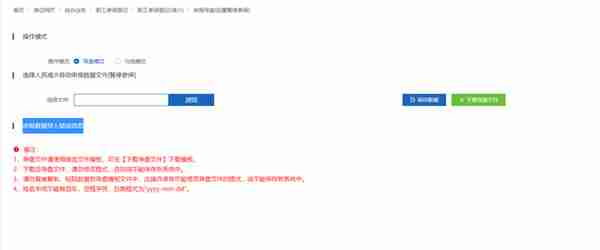
图 38职工参保登记(减少)-暂停申报导盘界面
- 点击【下载导盘文件格式】,生成导盘文件;
- 填写导盘文件中需异动减少的人员信息病保存,点击【浏览】选择需要导入的文件;
- 点击【保存数据】;完成申报导盘(批量暂停参保)。
注意事项
无
申报导盘(批量终止参保)
功能描述
职工终止参保批量申报导盘。
操作权限
具有业务经办权限的单位经办人账户。
操作流程
- 进入网站首页,单击【经办业务】-【职工参保登记】-【职工参保登记(减少)】-【申报导盘(批量终止参保)】;

图 39职工参保登记(减少)-终止申报导盘界面
- 点击【下载导盘文件格式】,生成导盘文件;
- 填写导盘文件中需异动减少的人员信息病保存,点击【浏览】选择需要导入的文件;
- 点击【保存数据】;完成申报导盘(批量暂停参保)。
注意事项
无
参保人员在职转退休
申报录入
功能描述
参保人员在职转退休申报录入。
操作权限
具有业务经办权限的单位经办人账户。
操作流程
- 进入网站首页,单击【经办业务】-【职工参保登记】-【参保人员在职转退休】-【申报录入】;
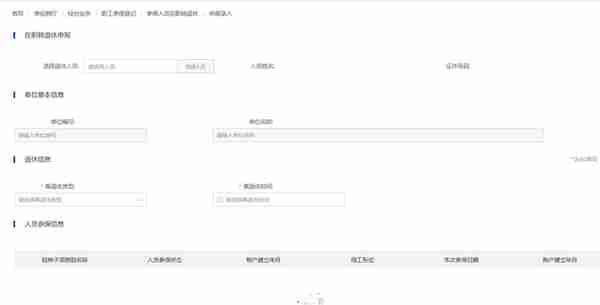
图 40参保人员在职转退休-申报录入界面
- 选择需要申报的职工人员,填写申报内容,点击【提交】,完成参保人员在职转退休的申报录入。
- 点击【重置】,消除已经填写的所有信息。
注意事项
网页表单信息项中带“*”为必填项,其他未带“*”项可选填;
申报确认
功能描述
对职工参保登记(减少)申报进行确认操作。
操作权限
具有业务经办权限的单位经办人账户。
操作流程
- 进入网站首页,单击【经办业务】-【职工参保登记】-【参保人员在职转退休】-【申报确认】;
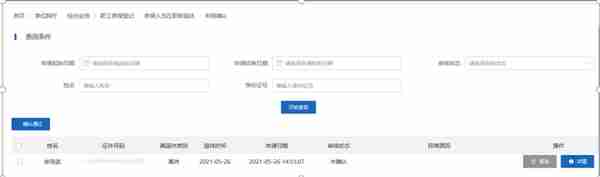
图 41参保人员在职转退休申报确认界面
- 在查询条件中输入内容信息,点击【开始查询】按钮,下方结果栏中展示出根据条件过滤出数据;
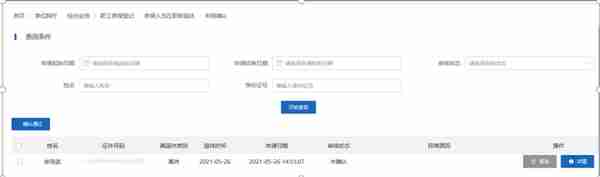
图 42申报确认-查询条件
- 勾选需要确认的数据,点击【确认通过】按钮,完成参保人员在职转退休申报确认。
- 勾选需要确认的数据,点击【删除】按钮,完成参保人员在职转退休申报删除。
- 勾选需要确认的数据,点击【详情】按钮,显示该参保人员在职转退休申报的详细信息。
注意事项
删除成功后的申报信息,需要重新再发起申请;
申报打表
功能描述
参保人员在职转退休申报表打印。
操作权限
具有业务经办权限的单位经办人账户。
操作流程
- 进入网站首页,单击【经办业务】-【职工参保登记】-【参保人员在职转退休】-【申报打表】;
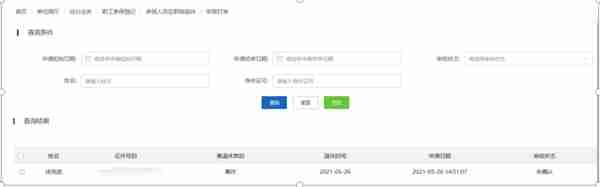
图 43参保人员在职转退休-申报打表界面
- 在查询条件中输入内容信息,点击【查询】按钮,下方结果栏中展示出根据条件过滤出数据,点击【重置】,即可消除已经输入的查询条件。
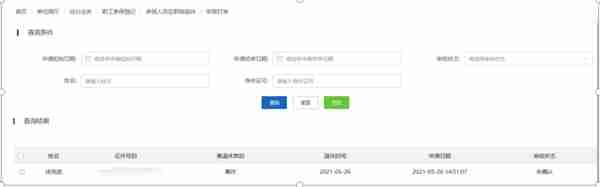
图 44参保人员在职转退休-申报打表界面
- 勾选需要打印的信息,点击【打印】按钮,完成申报打表。
注意事项
无
申报导盘
功能描述
参保人员在职转退休申报导盘。
操作权限
具有业务经办权限的单位经办人账户。
操作流程
- 进入网站首页,单击【经办业务】-【职工参保登记】-【参保人员在职转退休】-【申报导盘】;

图 45参保人员在职转退休-申报导盘界面
- 点击【下载导盘文件格式】,生成导盘文件;
- 填写导盘文件中需异动减少的人员信息病保存,点击【浏览】选择需要导入的文件;
- 点击【保存数据】;完成参保人员在职转退休导盘。
注意事项
无
基本医疗保险关系转移接续
基本医疗保险关系转出申请
功能描述
参保人员的基本医疗保险关系转出申请。
操作权限
具有业务经办权限的单位经办人账户。
操作流程
- 进入网站首页,单击【经办业务】-【基本医疗保险关系转移接续】-【基本医疗保险关系转出申请】;
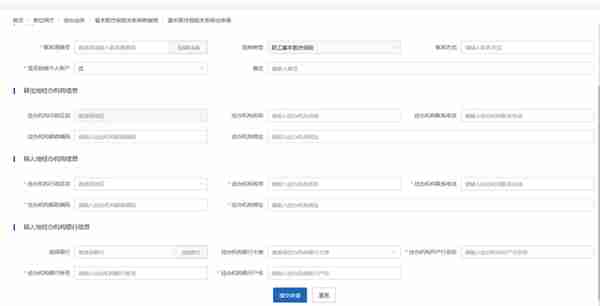
图 46基本医疗保险关系转出申请界面
- 选择需要申请的人员,填写申请内容,点击【提交申请】,完成基本医疗保险关系转出申请。
- 点击【重置】,消除已经填写的所有信息。
注意事项
网页表单信息项中带“*”为必填项,其他未带“*”项可选填;
基本医疗保险关系转出确认
功能描述
参保人员的基本医疗保险关系转出确认。
操作权限
具有业务经办权限的单位经办人账户。
操作流程
- 进入网站首页,单击【经办业务】-【基本医疗保险关系转移接续】-【基本医疗保险关系转出确认】;

图 47基本医疗保险关系转出确认界面
- 在查询条件中输入内容信息,点击【查询】按钮,下方结果栏中展示出根据条件过滤出数据;点击【重置】,消除已经填写的所有信息。

图 48基本医疗保险关系转出确认界面
- 勾选需要确认的数据,点击【确认申请】按钮,完成职工基本医疗保险关系转出申请确认。
- 勾选需要确认的数据,点击【删除】按钮,完成职工基本医疗保险关系转出申请删除。
- 勾选需要确认的数据,点击【查看详情】按钮,显示该职工基本医疗保险关系转出申请的详细信息。
- 勾选需要确认的数据,点击【上传附件】按钮,完成职工基本医疗保险关系转出申请的附件上传。
注意事项
删除成功后的申报信息,需要重新再发起申请;
基本医疗保险关系转入申请
功能描述
参保人员的基本医疗保险关系转入申请。
操作权限
具有业务经办权限的单位经办人账户。
操作流程
- 进入网站首页,单击【经办业务】-【基本医疗保险关系转移接续】-【基本医疗保险关系转入申请】;
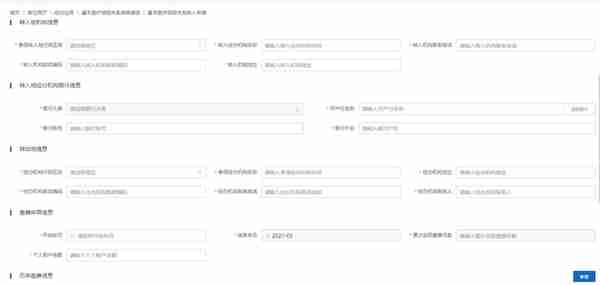
图 49基本医疗保险关系转入申请界面
- 选择需要申请的人员,填写申请内容,点击【提交申请】,完成基本医疗保险关系转出申请,点击【重置】,消除已经填写的所有信息。
- 点击【新增】,出现新的页面,填写该人员的历年缴费信息。点击【提交】,完成添加历年缴费信息。点击【关闭】,即可关闭该页面。

图 50添加历年缴费信息界面
注意事项
网页表单信息项中带“*”为必填项,其他未带“*”项可选填;
基本医疗保险关系转入确认
功能描述
参保人员的基本医疗保险关系转入确认。
操作权限
具有业务经办权限的单位经办人账户。
操作流程
- 进入网站首页,单击【经办业务】-【基本医疗保险关系转移接续】-【基本医疗保险关系转入确认】;
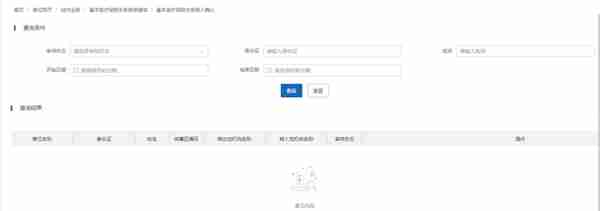
图 51基本医疗保险关系转入确认界面
- 在查询条件中输入内容信息,点击【查询】按钮,下方结果栏中展示出根据条件过滤出数据;点击【重置】,消除已经填写的所有信息。
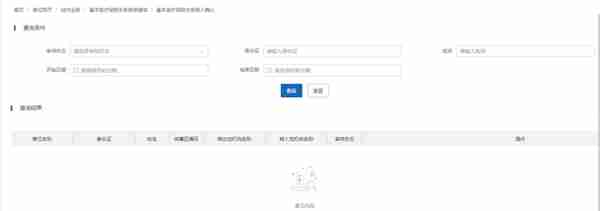
图 52基本医疗保险关系转入确认界面
- 勾选需要确认的数据,点击【确认申请】按钮,完成职工基本医疗保险关系转入申请确认。
- 勾选需要确认的数据,点击【删除】按钮,完成职工基本医疗保险关系转入申请删除。
- 勾选需要确认的数据,点击【查看详情】按钮,显示该职工基本医疗保险关系转入申请的详细信息。
- 勾选需要确认的数据,点击【上传附件】按钮,完成职工基本医疗保险关系转入申请的附件上传。
注意事项
删除成功后的申报信息,需要重新再发起申请;
死亡职工个人账户提现
个人账户提现申请
功能描述
死亡职工个人账户提现申请。
操作权限
具有业务经办权限的单位经办人账户。
操作流程
- 进入网站首页,单击【经办业务】-【死亡职工个人账户提现】-【个人账户提现申请】;
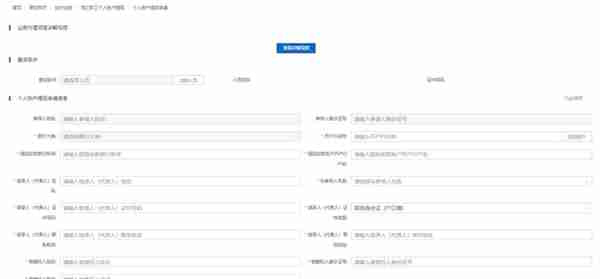
图 53个人账户提现申请界面
- 选择需要申请的人员,填写申请内容,点击【提交】,完成个人账户提现申请。
注意事项
网页表单信息项中带“*”为必填项,其他未带“*”项可选填;
个人账户提现确认
功能描述
死亡职工个人账户提现确认。
操作权限
具有业务经办权限的单位经办人账户。
操作流程
- 进入网站首页,单击【经办业务】-【死亡职工个人账户提现】-【个人账户提现确认】;
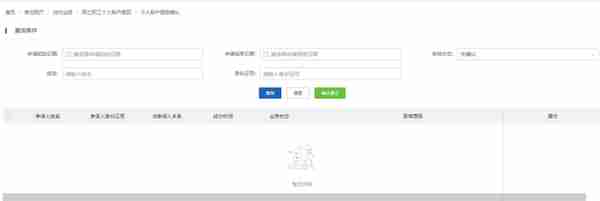
图 54个人账户提现确认界面
- 在查询条件中输入内容信息,点击【查询】按钮,下方结果栏中展示出根据条件过滤出数据;点击【重置】,消除已经填写的所有信息。
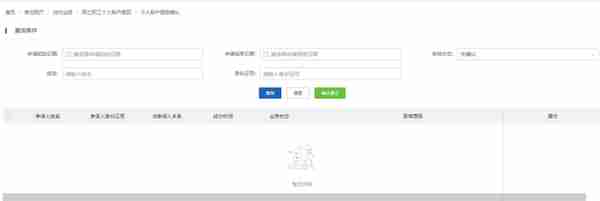
图 55个人账户提现确认-查询条件界面
- 勾选需要确认的数据,点击【确认通过】按钮,完成个人账户提现申请确认。
- 勾选需要确认的数据,点击【删除】按钮,完成个人账户提现申请删除。
- 勾选需要确认的数据,点击【查看详情】按钮,显示该职工个人账户提现申请的详细信息。
- 勾选需要确认的数据,点击【上传附件】按钮,完成职工个人账户提现申请的附件上传。
注意事项
删除成功后的申报信息,需要重新再发起申请;
提现审批表打印
功能描述
死亡职工个人账户提现审批表打印。
操作权限
具有业务经办权限的单位经办人账户。
操作流程
- 进入网站首页,单击【经办业务】-【死亡职工个人账户提现】-【提现审批表打印】;

图 56参保人员在职转退休-申报打表界面
- 在查询条件中输入内容信息,点击【生成报表】按钮,下方结果栏中展示出根据条件过滤出数据。

图 57参保人员在职转退休-申报打表界面
- 勾选需要打印的信息,点击【打印】按钮,完成个人账户提现审批表打印。
注意事项
无
补缴申报
申报录入
功能描述
参保人员补缴申报录入。
操作权限
具有业务经办权限的单位经办人账户。
操作流程
- 进入网站首页,单击【经办业务】-【补缴申报】-【申报录入】;

图 58补缴申报-申报录入界面
- 选择需要申报的人员,填写补缴申报内容,点击【提交】,完成参保人员补缴 申报录入。
- 点击【重置】,消除已经填写的所有信息。
- 点击【新增补缴信息】,填写补缴险种、补缴开始时间、补缴结束时间、补退基数信息,点击【移除】,即可移除所填写的补缴所有信息。
注意事项
网页表单信息项中带“*”为必填项,其他未带“*”项可选填;
申报确认
功能描述
对职工补缴申报进行确认操作。
操作权限
具有业务经办权限的单位经办人账户。
操作流程
- 进入网站首页,单击【经办业务】-【补缴申报】-【申报确认】;
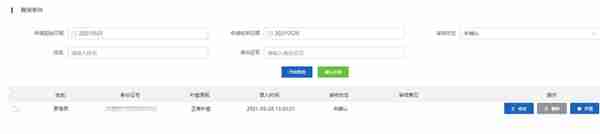
图 59参保人员在职转退休申报确认界面
- 在查询条件中输入内容信息,点击【开始查询】按钮,下方结果栏中展示出根据条件过滤出数据;
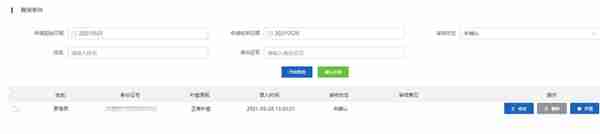
图 60申报确认-查询条件
- 勾选需要确认的数据,点击【确认申请】按钮,完成参保人员补缴申报确认。图 61申报确认-确认申请
- 勾选需要确认的数据,点击【删除】按钮,完成参保人员补缴申报删除。图 62申报确认-删除
- 勾选需要确认的数据,点击【详情】按钮,显示该参保人员补缴申报的详细信息。
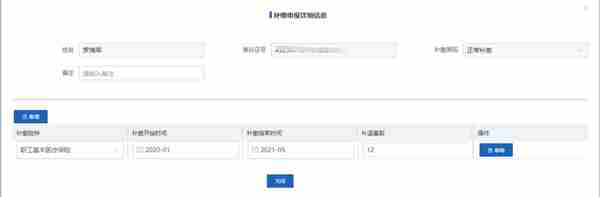
图 63申报确认-详情
- 勾选需要确认的数据,点击【修改】按钮,显示该参保人员补缴申报的详细信息。

图 64申报确认-修改
注意事项
删除成功后的申报信息,需要重新再发起申请;
申报打表
功能描述
参保人员补缴申报表打印。
操作权限
具有业务经办权限的单位经办人账户。
操作流程
- 进入网站首页,单击【经办业务】-【补缴申报】-【申报打表】;
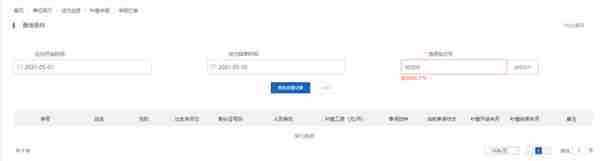
图 65补缴申报打表界面
- 在查询条件中输入内容信息,点击【查询】按钮,下方结果栏中展示出根据条件过滤出数据。
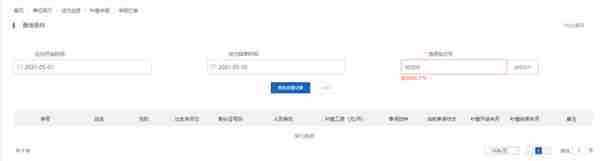
图 66补缴申报打表界面
- 勾选需要打印的信息,点击【打印】按钮,完成申报打表。
注意事项
网页表单信息项中带“*”为必填项,其他未带“*”项可选填;
税务征收人员信息重发
税务征收人员信息重发
功能描述
税务征收人员信息重新发送。
操作权限
具有业务经办权限的单位经办人账户。
操作流程
- 进入网站首页,单击【经办业务】-【税务征收人员信息重发】-【税务征收人员信息重发】;

图 67税务征收人员信息重发界面
- 选择需要重新发送的人员,显示出该人员的基本信息,点击【发送】完成税务征收人员信息重发。
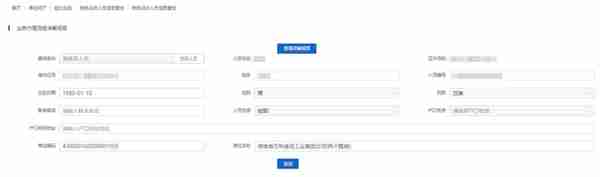
图 68税务征收人员信息重发界面
注意事项
无
退休人员一次性缴纳
申报录入
功能描述
退休人员一次性缴纳功能模块入口,需填写申报信息。
操作权限
具有业务经办权限的单位经办人账户。
操作流程
- 进入网站首页,单击【经办业务】-【退休人员一次性缴纳】-【申报录入】;

图 69退休人员一次性缴纳申报界面图
- 点击【选择人员】按钮,弹出选择单位人员页面;
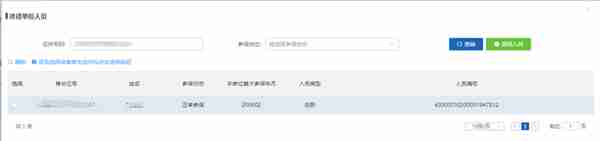
- 选择人员后,系统自动计算需要补贴月数(可以手动修改),点击【提交】;
注意事项
无。
申报确认
功能描述
退休人员一次性缴纳功能模块入口,需填写确认信息。
操作权限
具有业务经办权限的单位经办人账户。
操作流程
- 进入网站首页,单击【经办业务】-【退休人员一次性缴纳】-【申报确认】;
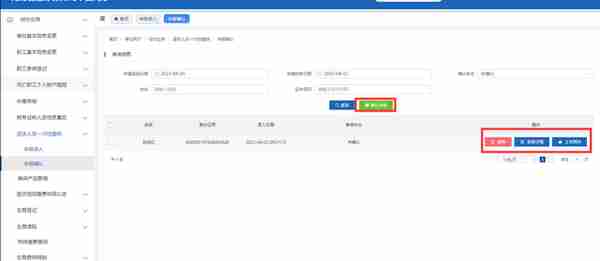
图 70退休人员一次性缴纳确认界面图
- 根据网页表单,选择对应的人员,可以点击【删除】、【查看详情】、【上传附件】、【确认申请】;
注意事项
无。
医疗视同缴费年限认定
申报录入
功能描述
医疗视同缴费年限认定功能模块入口,需填写申报信息。
操作权限
具有业务经办权限的单位经办人账户。
操作流程
- 进入网站首页,单击【经办业务】-【医疗视同缴费年限认定】-【申报录入】;
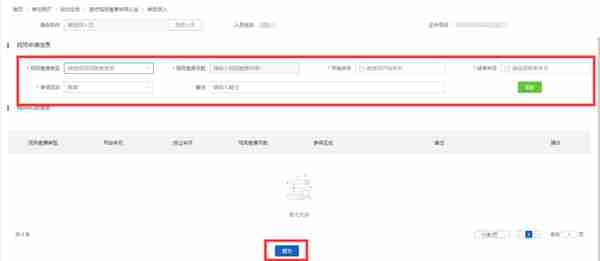
图 71医疗视同缴费年限认定申报界面图
- 根据网页表单,选择对应的人员,输入必填信息,点击【添加】,点击【提交】;
注意事项
无。
申报确认
功能描述
医疗视同缴费年限认定功能模块入口,需填写确认信息。
操作权限
具有业务经办权限的单位经办人账户。
操作流程
- 进入网站首页,单击【经办业务】-【医疗视同缴费年限认定】-【申报确认】;

图 72医疗视同缴费年限认定确认界面图
- 根据网页表单,选择对应的人员,可以点击【确认】、【查看详情】、【上传附件】、【确认申请】;
注意事项
无。
生育登记
申报录入
功能描述
生育登记功能模块入口,需填写申报信息。
操作权限
具有业务经办权限的单位经办人账户。
操作流程
- 进入网站首页,单击【经办业务】-【生育登记】-【申报录入】;
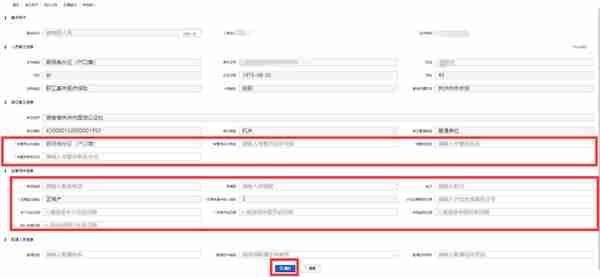
图 73生育登记申报界面图
- 根据网页表单,选择对应的人员,输入生育信息,点击【提交】;
注意事项
无。
申报确认
功能描述
生育登记功能模块入口,需填写确认信息。
操作权限
具有业务经办权限的单位经办人账户。
操作流程
- 进入网站首页,单击【经办业务】-【生育登记】-【申报确认】;
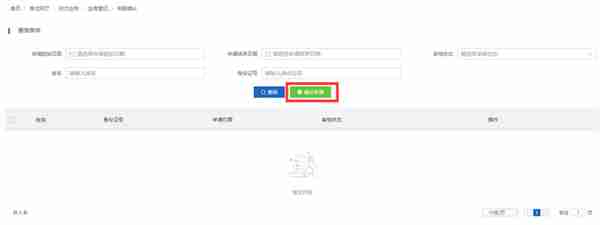
图 74生育登记确认界面图
- 根据网页表单,选择对应的人员,可以点击【确认】、【查看详情】、【上传附件】、【确认申请】;
注意事项
无。
生育津贴
申报录入
功能描述
生育津贴功能模块入口,需填写申报信息。
操作权限
具有业务经办权限的单位经办人账户。
操作流程
- 进入网站首页,单击【经办业务】-【生育津贴】-【申报录入】;
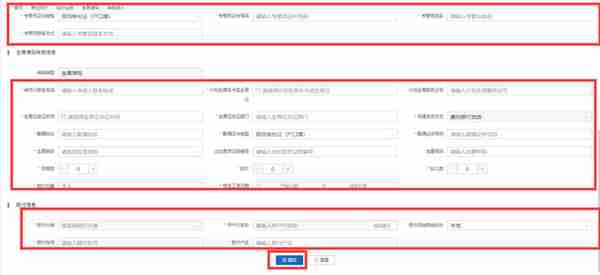
图 75生育津贴申报界面图
- 根据网页表单,选择对应的人员,输入必填信息,点击【提交】提交到核心审核;
注意事项
无。
申报确认
功能描述
生育津贴功能模块入口,需填写确认信息。
操作权限
具有业务经办权限的单位经办人账户。
操作流程
- 进入网站首页,单击【经办业务】-【生育津贴】-【申报确认】;
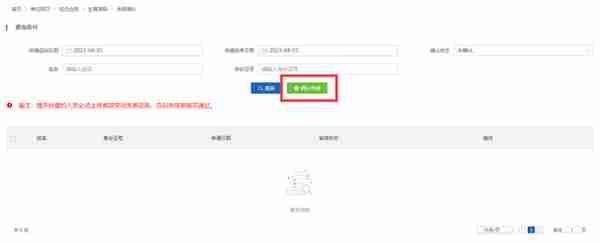
图 76生育津贴确认界面图
- 根据网页表单,选择对应的人员,可以点击【确认】、【查看详情】、【上传附件】、【确认申请】;
注意事项
无。
申报打印
功能描述
生育津贴功能模块入口,可以打印信息。
操作权限
具有业务经办权限的单位经办人账户。
操作流程
- 进入网站首页,单击【经办业务】-【生育津贴】-【申报打印】;
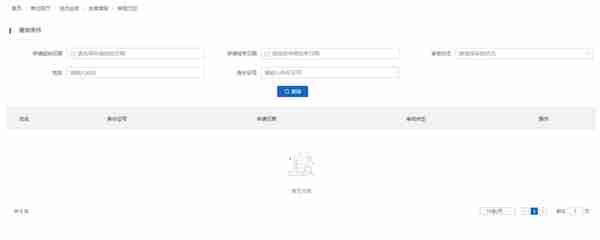
图 77生育津贴打印界面图
- 根据网页表单,选择对应的人员,点击【打印】;
注意事项
无。
进度查询
功能描述
生育津贴功能模块入口,可以查询进度信息。
操作权限
具有业务经办权限的单位经办人账户。
操作流程
- 进入网站首页,单击【经办业务】-【生育津贴】-【进度查询】;

图 78生育津贴进度查询界面图
- 根据网页表单,选择对应的人员,点击【查询】;
注意事项
无。
统计查询
功能描述
生育津贴功能模块入口,可以查询统计信息。
操作权限
具有业务经办权限的单位经办人账户。
操作流程
- 进入网站首页,单击【经办业务】-【生育津贴】-【统计查询】;

图 79生育津贴统计查询界面图
- 根据网页表单,选择对应的人员,点击【查询】,点击【导出Excel】;
注意事项
无。
生育津贴发放支付凭证打印
功能描述
生育津贴功能模块入口,可以打印信息。
操作权限
具有业务经办权限的单位经办人账户。
操作流程
- 进入网站首页,单击【经办业务】-【生育津贴发放支付凭证打印】-【申报打印】;
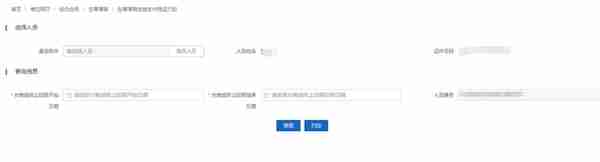
图 80生育津贴发放支付凭证打印界面图
- 根据网页表单,选择对应的人员,点击【预览】,点击【打印】;
注意事项
无。
特殊缴费查询
功能描述
特殊缴费查询功能模块入口,可以查询特殊缴费信息。
操作权限
具有业务经办权限的单位经办人账户。
操作流程
- 进入网站首页,单击【经办业务】-【特殊缴费查询】;
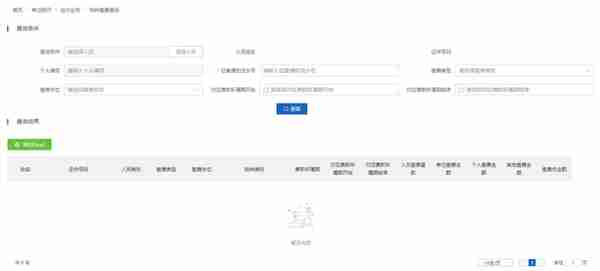
图 81特殊缴费查询界面图
- 根据网页表单,选择对应的人员,点击【查询】,点击【导出Excel】;
注意事项
无。
生育费用报销
生育医疗费申报
功能描述
生育费用报销功能模块入口,需填写申报信息。
操作权限
具有业务经办权限的单位经办人账户。
操作流程
- 进入网站首页,单击【经办业务】-【生育费用报销】-【生育医疗费申报】;
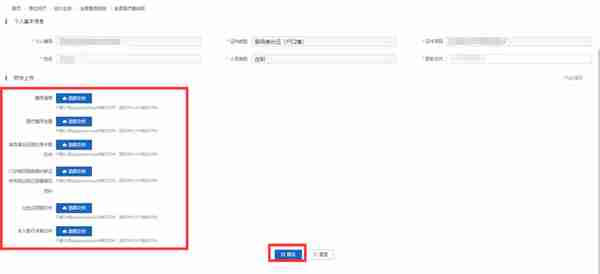
图 82生育医疗费申报界面图
- 根据网页表单,选择对应的人员,上传文件,点击【提交】;
注意事项
无。
产前检查费用申报
功能描述
生育费用报销功能模块入口,需填写申报信息。
操作权限
具有业务经办权限的单位经办人账户。
操作流程
- 进入网站首页,单击【经办业务】-【生育费用报销】-【产前检查费用申报】;
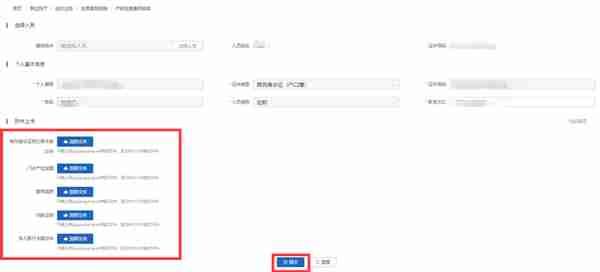
图 83产前检查费用申报界面图
- 根据网页表单,选择对应的人员,上传文件,点击【提交】。
注意事项
无。
计划生育医疗费申报
功能描述
生育费用报销功能模块入口,需填写申报信息。
操作权限
具有业务经办权限的单位经办人账户。
操作流程
- 进入网站首页,单击【经办业务】-【生育费用报销】-【计划生育医疗费申报】;
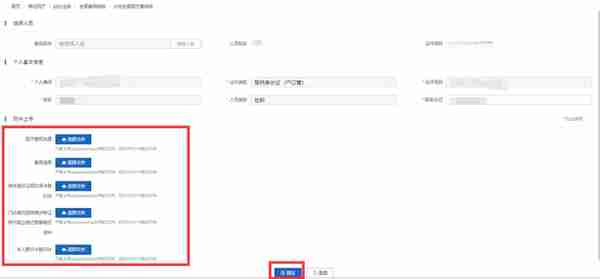
图 84计划生育医疗费申报界面图
- 根据网页表单,选择对应的人员,上传文件,点击【提交】;
注意事项
无。
生育费用报销申报列表
功能描述
生育费用报销功能模块入口,可以查询报销申报信息。
操作权限
具有业务经办权限的单位经办人账户。
操作流程
- 进入网站首页,单击【经办业务】-【生育费用报销】-【生育费用报销申报列表】;
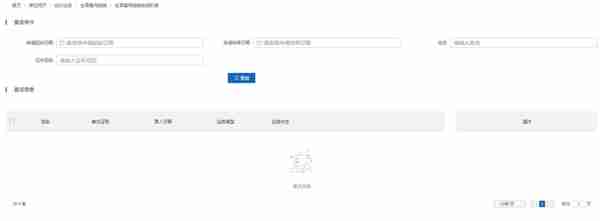
图 85生育费用报销申报列表界面图
- 根据网页表单,输入必填信息,点击【查询】;
注意事项
无。
专家业务管理
专家入库管理
申报录入
功能描述
专家业务管理功能模块入口,需填写申报信息。
操作权限
具有业务经办权限的单位经办人账户。
操作流程
- 进入网站首页,单击【经办业务】-【专家业务管理】-【专家入库管理】-【申报录入】;
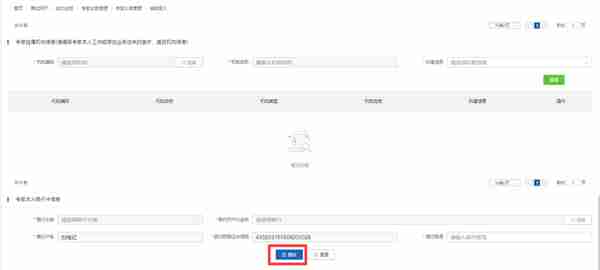
图 86专家入库管理申报界面图
- 根据网页表单,选择对应的人员,输入必填信息,点击【添加】,点击【提交】。
注意事项
无。
申报初审(单位网厅)
功能描述
专家业务管理功能模块入口,可以进行初审单位网厅的申报。
操作权限
具有业务经办权限的单位经办人账户。
操作流程
- 进入网站首页,单击【经办业务】-【专家业务管理】-【专家入库管理】-【申报初审(单位网厅)】;
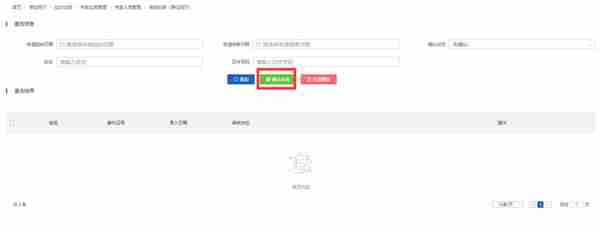
图 87专家入库管理初审界面图
- 根据网页表单,选择对应的人员,点击【确认申请】。
注意事项
无。
申报初审(个人网厅)
功能描述
专家业务管理功能模块入口,可以初审个人网厅的申报。
操作权限
具有业务经办权限的单位经办人账户。
操作流程
- 进入网站首页,单击【经办业务】-【专家业务管理】-【专家入库管理】-【申报初审(个人网厅)】;
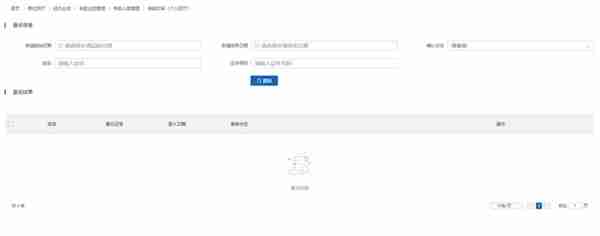
图 88专家入库管理初审界面图
- 根据网页表单,选择对应的人员,点击【确认申请】。
注意事项
无。
申报打表
功能描述
生育津贴功能模块入口,可以打印信息。
操作权限
具有业务经办权限的单位经办人账户。
操作流程
- 进入网站首页,单击【经办业务】-【专家业务管理】-【专家入库管理】-【申报打表】;

图 89专家入库管理打印界面图
- 根据网页表单,选择对应的人员,点击【打印】。
注意事项
无。
专家信息变更管理
申报录入
功能描述
专家业务管理功能模块入口,需填写申报信息。
操作权限
具有业务经办权限的单位经办人账户。
操作流程
- 进入网站首页,单击【经办业务】-【专家业务管理】-【专家信息变更管理】-【申报录入】;
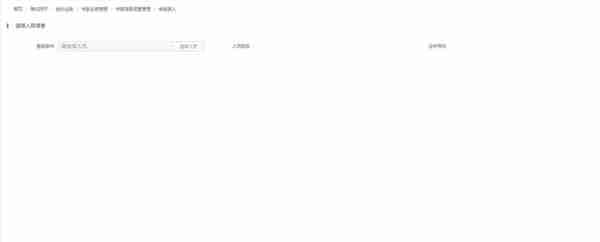
图 90专家信息变更管理申报界面图
- 根据网页表单,选择对应的人员,输入必填信息,点击【提交】。
注意事项
无。
申报初审(单位网厅)
功能描述
专家业务管理功能模块入口,可以进行初审。
操作权限
具有业务经办权限的单位经办人账户。
操作流程
- 进入网站首页,单击【经办业务】-【专家业务管理】-【专家信息变更管理】-【申报初审(单位网厅)】;
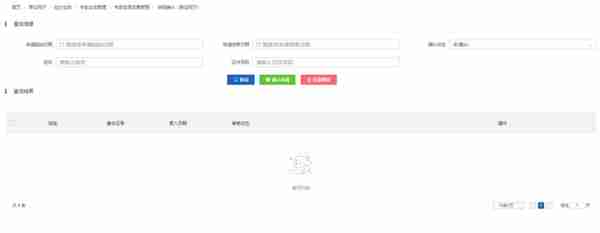
图 91专家信息变更管理初审界面图
- 根据网页表单,选择对应的人员,点击【确认申请】。
注意事项
无。
申报初审(个人网厅)
功能描述
专家业务管理功能模块入口,可以进行初审。
操作权限
具有业务经办权限的单位经办人账户。
操作流程
- 进入网站首页,单击【经办业务】-【专家业务管理】-【专家信息变更管理】-【申报初审(个人网厅)】;
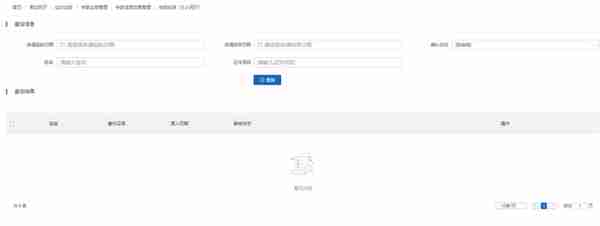
图 92专家信息变更管理初审界面图
- 根据网页表单,选择对应的人员,点击【确认申请】。
注意事项
无。
查询业务
单位综合查询
功能描述
单位信息查询功能模块入口,该模块可以查看到单位基本信息、参保信息以及单位缴费信息。
操作权限
具有查询权限的单位经办人账户。
操作流程
- 点击【单位基本信息】,查看单位的基本信息;
- 点击【单位参保信息】,查看单位参保信息;
- 点击【单位缴费信息】,查看单位缴费信息。
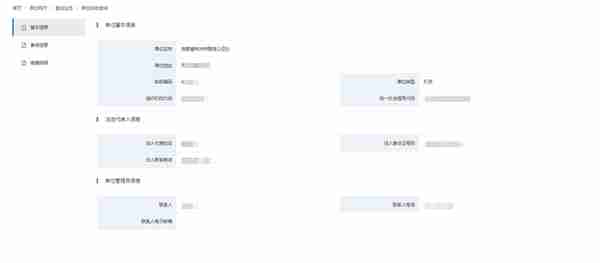
图 93单位综合查询界面图
注意事项
无。
个人综合查询
功能描述
单位下参保人信息查询。
操作权限
具有查询权限的单位经办人账户。
操作流程
- 点击【基本信息】,查看参保人的基本信息;
- 点击【参保信息】,查看参保人的参保信息;
- 点击【缴费信息】,查看参保人的缴费信息。

图 94个人综合查询界面图
注意事项
无。
单位花名册查询
功能描述
单位下人员花名册查询。
操作权限
具有查询权限的单位经办人账户。
操作流程
- 输入查询条件,点击【查询】查询对应的单位人员花名册;
- 点击【导出Excel】,导出对应的单位人员花名生成excel文件。

图 95单位花名册查询界面图
注意事项
无。
每月单位和个人缴费基数查询
功能描述
每月单位和个人缴费基数查询。
操作权限
具有查询权限的单位经办人账户。
操作流程
- 输入查询条件,点击【查询】查询对应的单位及人员缴费基数;
- 点击【导出文件】,导出Excel文件;
- 点击【重置】,清空查询条件。
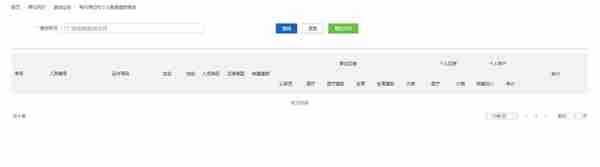
图 96每月单位和个人缴费基数查询界面图
注意事项
无。
退休年限补缴缴费单据查询
功能描述
退休年限补缴缴费单据查询。
操作权限
具有查询权限的单位经办人账户。
操作流程
- 输入查询条件,点击【查询】查询对应的退休年限补缴缴费单据;
- 点击【打印】,打印对应的缴费单据。
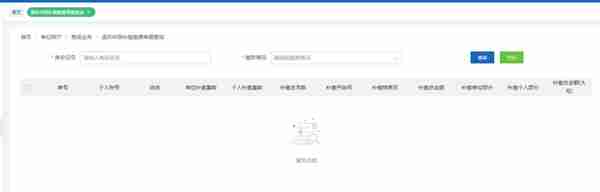
图 97退休年限补缴缴费单据查询界面图
注意事项
无。
单据打印
单位参保证明查询打印
功能描述
单位参保证明查询打印。
操作权限
具有业务经办权限的单位经办人账户。
操作流程
- 输入查询条件,点击【查询】查询单位参保信息;
- 点击【预览】,预览单位参保证明;
- 点击【打印】,打印单位参保证明。
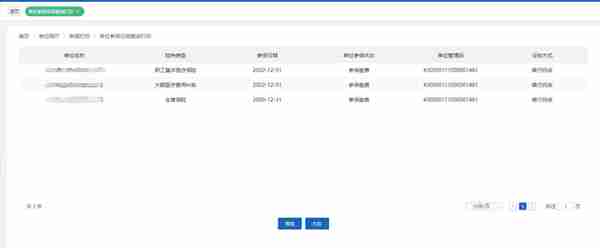
图 98单位参保证明打印界面图
注意事项
无。
人员参保证明查询打印
功能描述
人员参保证明查询打印。
操作权限
具有业务经办权限的单位经办人账户。
操作流程
- 点击【选择人员】,弹出选择人员对话框;
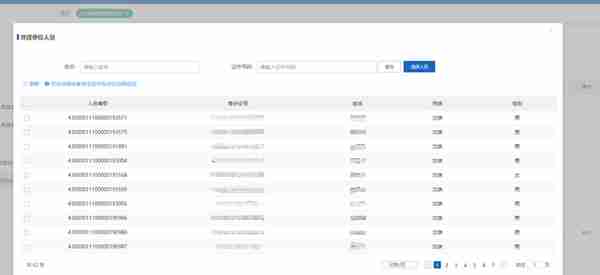
图 99人员参保证明打印界面图-选择人员
- 双击要打印的人员,人员信息返回到主页;

图 100人员参保证明打印界面图
- 点击【预览】,预览个人参保证明;
- 点击【打印】,打印个人参保证明。
注意事项
无。
医疗结算单打印
功能描述
人员医疗结算单查询打印。
操作权限
具有业务经办权限的单位经办人账户。
操作流程
- 点击【选择人员】,弹出选择人员对话框;
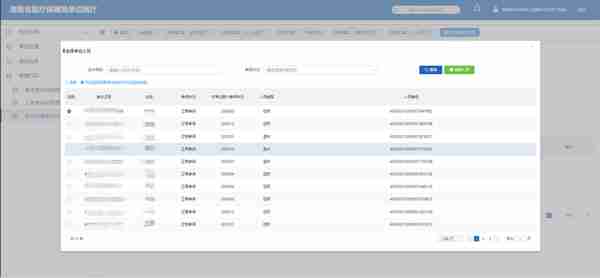
图 101人员医疗结算单打印界面图-选择人员
- 双击要打印的人员,人员信息返回到主页;
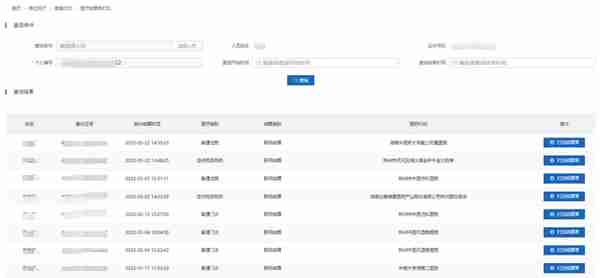
图 102医疗结算单打印界面图
- 点击【打印结算单】,打印医疗结算单。
注意事项
无。









